วิธีการตั้งค่าการประชุมที่เกิดขึ้นซ้ำใน Teams

คุณต้องการกำหนดการประชุมที่เกิดขึ้นซ้ำใน MS Teams กับสมาชิกในทีมเดียวกันหรือไม่? เรียนรู้วิธีการตั้งค่าการประชุมที่เกิดขึ้นซ้ำใน Teams.

ถ้าคุณรู้ว่าการประชุม Teams ของคุณเกิดซ้ำเป็นประจำ คุณสามารถตั้งค่าการประชุมที่เกิดซ้ำได้ ด้วยวิธีนี้ คุณไม่จำเป็นต้องสร้างการประชุมด้วยตนเองทุกครั้งที่คุณต้องการแจ้งให้ผู้อื่นทราบ คุณสามารถสร้างการประชุมเพียงครั้งเดียวและเปิดใช้งานตัวเลือกการเกิดซ้ำ
คลิกที่ประชุมแท็บและเลือกประชุมกำหนดการ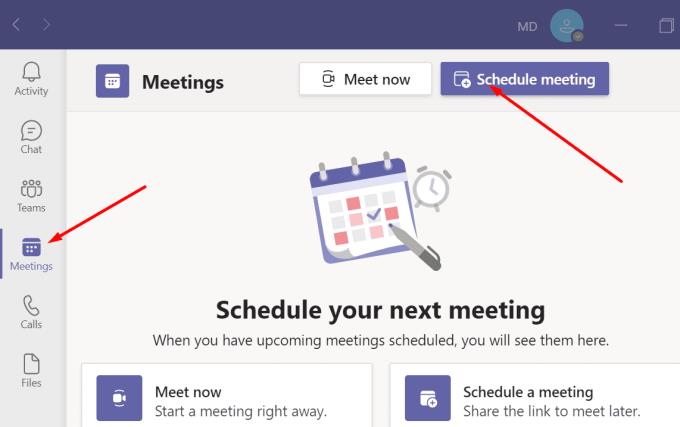
ป้อนรายละเอียดการประชุมและบันทึกการประชุมใหม่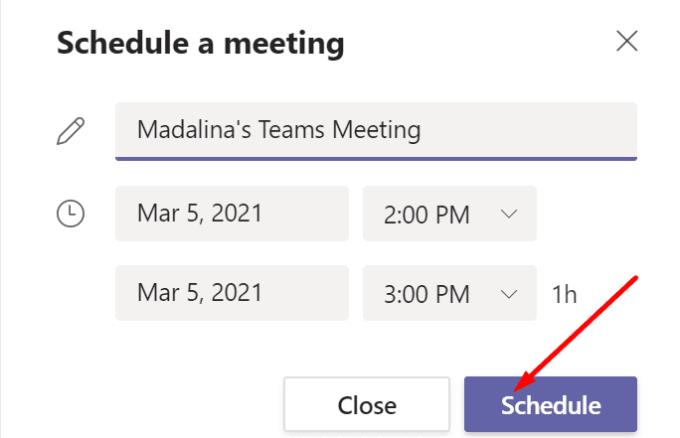
จากนั้นคลิกแชร์ผ่านโปรแกรม Outlook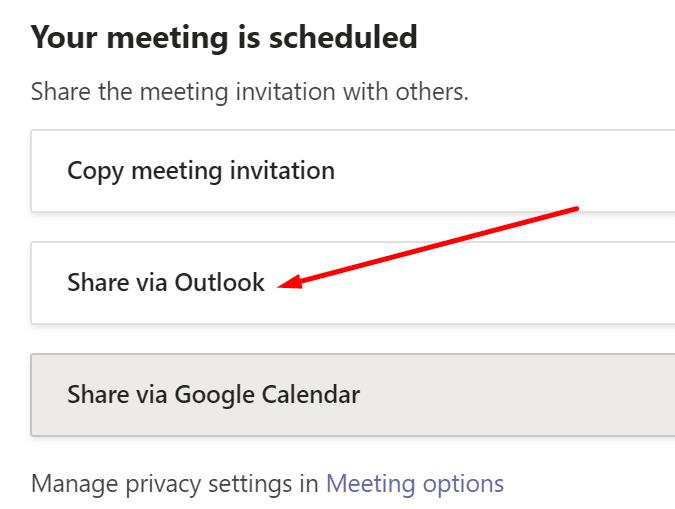
ปฏิทิน Outlook ของคุณควรปรากฏบนหน้าจอแล้ว ดับเบิลคลิกที่การประชุม Teams ของคุณเพื่อเปิดหน้าการตั้งค่า
จากนั้นค้นหาตัวเลือกทำซ้ำซึ่งควรตั้งค่าเป็น Never โดยค่าเริ่มต้น
คลิกเมนูแบบเลื่อนลงและปรับแต่งการตั้งค่าการเกิดซ้ำของการประชุม คุณสามารถตั้งค่าให้ประชุมซ้ำทุกวัน สัปดาห์ หรือเดือน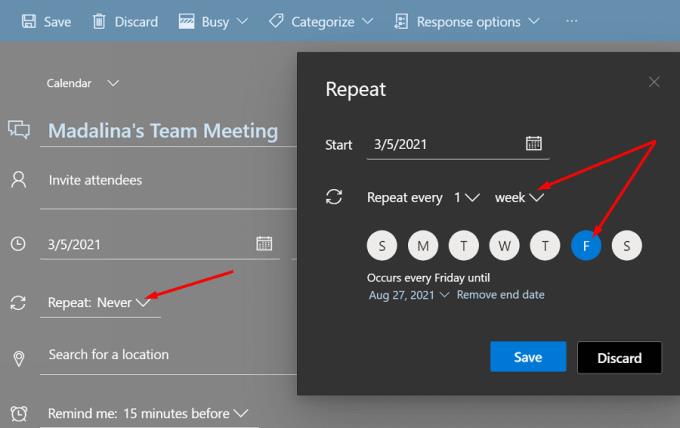
ภายใต้การค้นหาสถานที่ , เปลี่ยนปุ่มทีมไปเมื่อวันที่ บันทึกการตั้งค่าโดยกดปุ่มบันทึก
อย่างที่คุณเห็น ในการจัดกำหนดการประชุม Teams ที่เกิดซ้ำ คุณต้องแชร์การประชุมผ่าน Outlook จากนั้นคุณสามารถเปิดการตั้งค่าการประชุมและกำหนดตัวเลือกการเกิดซ้ำได้
ขึ้นอยู่กับเวอร์ชัน Teams ของคุณ คุณอาจสามารถตั้งค่าการประชุมที่เกิดซ้ำได้โดยตรงบนแอป Teams บนเดสก์ท็อปโดยไม่ต้องผ่าน Outlook Teams เวอร์ชันเก่ายังอนุญาตให้คุณตั้งค่ารายละเอียดการประชุมภายในแอปได้ อย่างไรก็ตาม แอป Teams เวอร์ชันล่าสุดไม่มีตัวเลือกนี้อีกต่อไป
ดังนั้น วิธีแก้ไขปัญหาชั่วคราวอย่างหนึ่งคือการสร้างการประชุมใน Teams แล้วปรับการตั้งค่าการเกิดซ้ำใน Outlook กุญแจสำคัญคือการเปลี่ยนปุ่มทีมไปในภายใต้การค้นหาสถานที่ ในลักษณะนี้ Outlook จะเผยแพร่การประชุมที่เกิดซ้ำไปยัง Teams และนั่นเป็นอีกตัวอย่างหนึ่งของการรวม Teams – Outlook ที่ Microsoft ชื่นชอบ
เมื่อต้องการสร้างการประชุม Teams ที่เกิดซ้ำ คุณต้องจัดกำหนดการประชุมใน Teams แล้วเปิดการตั้งค่าการประชุมผ่าน Outlook ค้นหาตัวเลือกทำซ้ำและปรับแต่งการประชุมตามความต้องการของคุณ คุณมักจะใช้การประชุมที่เกิดซ้ำใน Teams หรือไม่ มีอะไรที่คุณอยากให้ Microsoft ปรับปรุงเกี่ยวกับคุณลักษณะนี้หรือไม่? แจ้งให้เราทราบในความคิดเห็นด้านล่าง
คุณต้องการกำหนดการประชุมที่เกิดขึ้นซ้ำใน MS Teams กับสมาชิกในทีมเดียวกันหรือไม่? เรียนรู้วิธีการตั้งค่าการประชุมที่เกิดขึ้นซ้ำใน Teams.
Microsoft Teams ไม่รองรับการส่งประชุมและการโทรไปยังทีวีของคุณโดยตรง แต่คุณสามารถใช้แอพการสะท้อนหน้าจอได้
ตอนนี้ยังไม่สามารถปิดการตั้งคำถามแบบไม่ระบุชื่อใน Microsoft Teams Live Events ได้ แม้แต่ผู้ที่ลงทะเบียนยังสามารถส่งคำถามแบบไม่ระบุชื่อได้.
เรียนรู้เกี่ยวกับ Walkie Talkie ใน Microsoft Teams ฟีเจอร์ใหม่ที่ช่วยให้การสื่อสารในทีมง่ายขึ้นด้วยการพูดคุยแบบเรียลไทม์
ในคู่มือนี้จะแสดงวิธีแก้ไขปัญหา Microsoft Teams ที่คุณไม่สามารถมองเห็นหน้าจอที่ผู้อื่นแชร์ได้
เรียนรู้วิธีลบข้อความใน Microsoft Teams และวิธีแก้ไขข้อผิดพลาดที่ส่งโดยการลบข้อความ พร้อมคำแนะนำที่เป็นประโยชน์ในการจัดการข้อความของคุณใน Teams
หากผู้ใช้ทั่วไปใน Microsoft Teams ไม่สามารถแชทได้ ให้ตรวจสอบการตั้งค่าเข้าถึงและสิทธิ์การเข้าถึงในศูนย์การดูแลระบบ
เรียนรู้วิธียกเลิกการประชุมใน Microsoft Teams อย่างง่ายดาย โดยมีขั้นตอนและเคล็ดลับที่จำเป็น เพื่อให้การจัดการการประชุมของคุณมีประสิทธิภาพมากขึ้น
พบปัญหาไม่ได้ยินผู้เข้าร่วมในการประชุม Microsoft Teams? ตรวจสอบอุปกรณ์เสียงและการตั้งค่าที่ถูกต้องเพื่อให้คุณได้ยินทุกคน
Microsoft Teams อาจไม่สามารถเปิดได้ในบางครั้งโดยมีรหัสข้อผิดพลาด caa82ee2 หากต้องการแก้ไขให้ล้างแคชของแอปและข้อมูลรับรองการเข้าสู่ระบบ
นี่คือวิธีลบแชทใน Microsoft Teams อย่างง่ายดายโดยใช้วิธีการซ่อนและปิดเสียง
เรียนรู้วิธีลบรูปโปรไฟล์จาก Microsoft Teams สำหรับทั้งมือถือและคอมพิวเตอร์ ด้วยขั้นตอนง่ายๆ ที่จะช่วยเพิ่มความเป็นส่วนตัวของคุณ
ค้นพบวิธีการเปลี่ยนและลบรูปโปรไฟล์ใน Microsoft Teams พร้อมเคล็ดลับในการเลือกภาพที่เหมาะสม
รหัสข้อผิดพลาด caa20003 เกิดขึ้นเมื่อลงชื่อเข้าใช้ Teams หรือแอป Office 365 อื่นๆ แสดงว่าคุณไม่ได้รับอนุญาตให้เข้าสู่ระบบ
ถ้าการโทรออกของ Teams ไม่ทำงาน ให้ตรวจสอบปัญหาและวิธีแก้ไขที่มีประสิทธิภาพ เพื่อให้สามารถโทรออกได้อย่างราบรื่น
เรียนรู้วิธีลบแชทใน Microsoft Teams โดยขั้นตอนที่ง่ายและชัดเจน พร้อมเคล็ดลับในการจัดการการสนทนา
ค้นพบขั้นตอนในการออกจากทีมใน Microsoft Teams พร้อมคำแนะนำที่เป็นประโยชน์ในการจัดการทีมของคุณ
วิธีบล็อกสถานะ Microsoft Teams Away เพื่อให้ผู้ใช้ไม่เปลี่ยนสถานะเป็นไม่อยู่เมื่อย่อแอป Microsoft Teams
วิธีบล็อกสถานะ Microsoft Teams Away หลีกเลี่ยงการเปลี่ยนสถานะขณะที่ทำงานในแอปอื่น
ถ้าคุณใช้ Microsoft Teams คุณจะรู้ว่ามันเป็นฮับสำหรับกิจกรรมทุกประเภท การตั้งค่าสถานะที่ถูกต้องจะช่วยให้คุณจัดการการสื่อสารได้อย่างมีประสิทธิภาพ
คุณต้องการกำหนดการประชุมที่เกิดขึ้นซ้ำใน MS Teams กับสมาชิกในทีมเดียวกันหรือไม่? เรียนรู้วิธีการตั้งค่าการประชุมที่เกิดขึ้นซ้ำใน Teams.
เราจะแสดงวิธีการเปลี่ยนสีที่เน้นข้อความสำหรับข้อความและฟิลด์ข้อความใน Adobe Reader ด้วยบทแนะนำแบบทีละขั้นตอน
ในบทแนะนำนี้ เราจะแสดงให้คุณเห็นวิธีการเปลี่ยนการตั้งค่า Zoom เริ่มต้นใน Adobe Reader.
Spotify อาจจะน่ารำคาญหากมันเปิดขึ้นมาโดยอัตโนมัติทุกครั้งที่คุณเริ่มเครื่องคอมพิวเตอร์ ปิดการเริ่มต้นอัตโนมัติโดยใช้ขั้นตอนเหล่านี้.
หาก LastPass ไม่สามารถเชื่อมต่อกับเซิร์ฟเวอร์ ให้ล้างแคชในเครื่อง ปรับปรุงโปรแกรมจัดการรหัสผ่าน และปิดการใช้งานส่วนขยายของเบราว์เซอร์ของคุณ.
Microsoft Teams ไม่รองรับการส่งประชุมและการโทรไปยังทีวีของคุณโดยตรง แต่คุณสามารถใช้แอพการสะท้อนหน้าจอได้
ค้นพบวิธีแก้ไขรหัสข้อผิดพลาด OneDrive 0x8004de88 เพื่อให้คุณสามารถเริ่มต้นใช้งานการจัดเก็บข้อมูลในคลาวด์ของคุณอีกครั้ง
สงสัยว่าจะรวม ChatGPT เข้ากับ Microsoft Word ได้อย่างไร? คู่มือนี้จะแสดงให้คุณเห็นวิธีการทำเช่นนั้นโดยใช้ ChatGPT สำหรับ Word add-in ใน 3 ขั้นตอนง่ายๆ.
รักษาแคชให้เป็นระเบียบในเบราว์เซอร์ Google Chrome ของคุณด้วยขั้นตอนเหล่านี้.
ตอนนี้ยังไม่สามารถปิดการตั้งคำถามแบบไม่ระบุชื่อใน Microsoft Teams Live Events ได้ แม้แต่ผู้ที่ลงทะเบียนยังสามารถส่งคำถามแบบไม่ระบุชื่อได้.























